
ネクスト大学:Smartsheet概論
9月に行われたネクスト大学のテーマは「Smartsheet概論」。
タスク管理やプロジェクト管理を効率化するためのコラボレーティブ・ワーク・マネジメントツールとして、世界約190か国で100,000社以上の顧客に利用されているSaaSの講義でした。
Smartsheetでチームのプロジェクト管理がシンプルに!
A) 進捗をExcelで管理しているが手間がかかる
B) Excelを元に報告用のスライドを作る必要がある
C) Excelをメールでやりとりして、どれが最新か分からなくなる
D) リマインドを頻繁にメールで行っている
こんな状況が当てはまるならば、Smartsheetの出番です。
Smartsheetなら
A)(進捗をExcelで管理しているが手間がかかる)
→タスクの日付を入力するだけで全体のスケジュールがみえるようなガントチャートをつくってくれます。
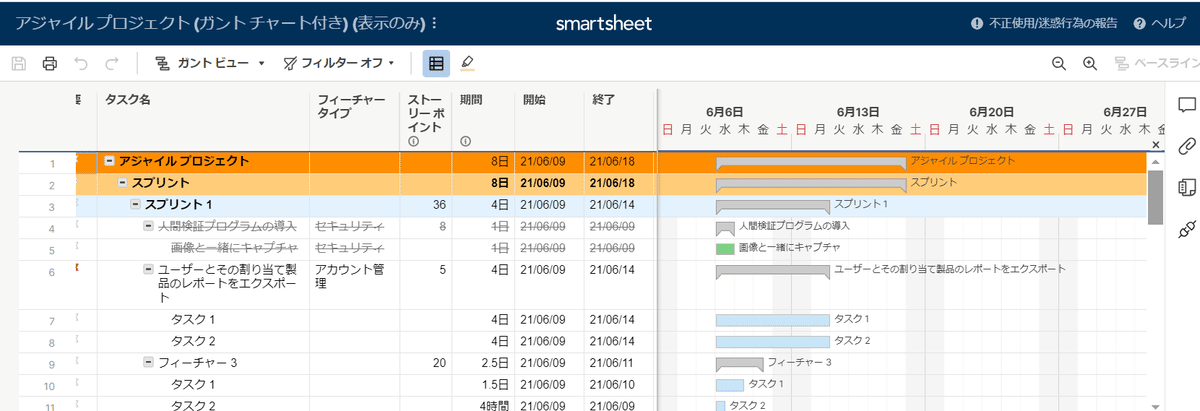
B)(Excelを元に報告用のスライドを作る必要がある)
→ダッシュボードでみれるリアルタイムの集計内容から報告資料を作成できます。
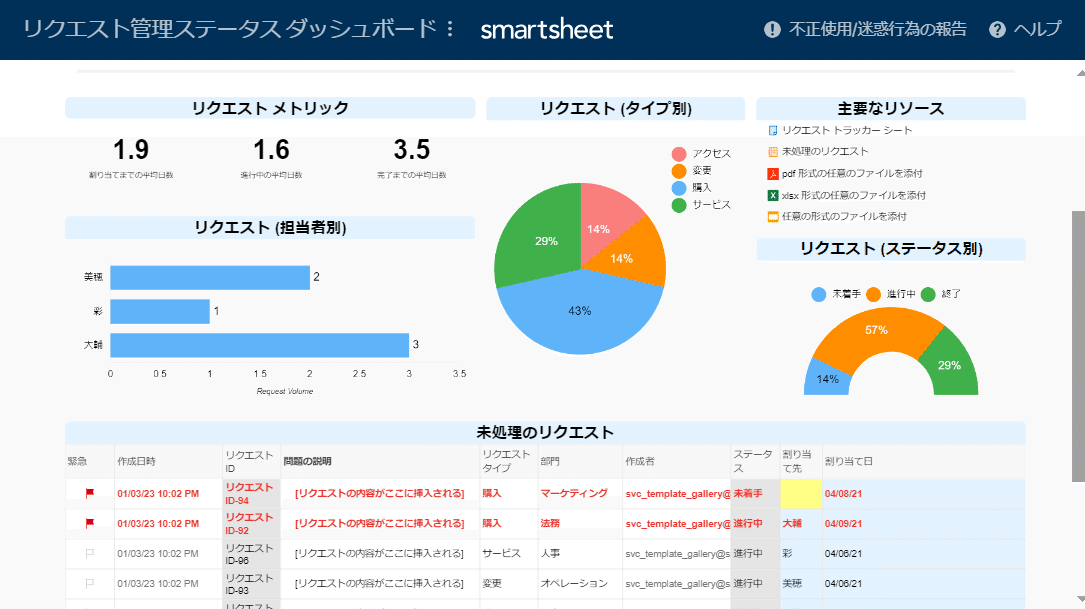
C)(Excelをメールでやりとりして、どれが最新か分からなくなる)
→Web上で常に最新状況が共有されます。
D)(リマインドを頻繁にメールで行っている)
→自動化機能によってアラートを出すことができますし、プロジェクト進行についての入力を促したい場合は、フォーム機能が便利です。フォームに回答してもらった項目は自動的にシートに反映されます。

これらによって「プロジェクト管理に工数がかかってしまって、プロジェクトの本質的な問題にアプローチできない!」という事態を避けることができます。
Excelそっくりのインターフェースが使いやすい!
Smartsheetの最大のメリットは、Excelとそっくりのシートであること。
Excelで使える機能はほぼ網羅されています。使い慣れた見た目なので戸惑うことも少なく、スムーズな導入が期待できます。
ビューの種類もさまざまにあり、状況に応じて使い分けることができます。

繰り返し行われるタスク (リマインダーの送信やデータの更新など)はSmartsheet の自動化機能を設定することで、効率化を図れます。
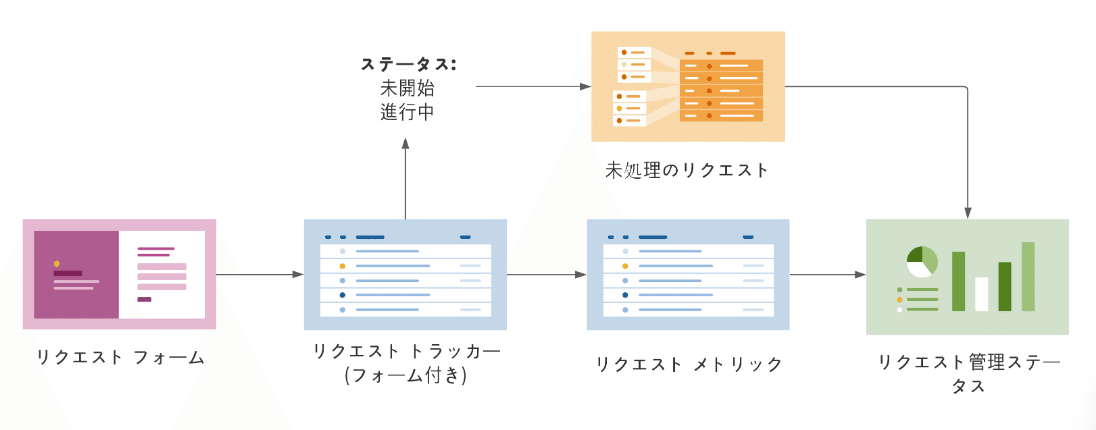
上の図の場合では、リクエストフォームが送信されるという1 つのアクションが別のアクションのトリガーとなって全体処理が行われています。
締め切りが近づいたらチームメンバーに自動でアラートを送信することもできるなど、チームの状況に合わせてワークフローをカスタマイズできるのがSmartsheetの大きな利点です。
Smartsheetの活用事例
チームのプロジェクト管理以外にも、Smartsheetは幅広く活用されています。
①注文書のやりとりの自動化
顧客の注文に対して、営業担当と営業事務が作業を行う場合、今まではメールのやりとりでドキュメントを更新していたのを、Smartsheetで自動化することができます。各人の承認作業によってメールが自動送信され、シート内容も自動更新されていく仕組みです。

②問い合わせの状況をリアルタイムで共有
問い合わせを一元的に管理でき、リアルタイムで最新の情報が共有されます。状況次第でアラートを出すことも可能です。

③各店舗の状況から、業務を標準化
店舗業務を標準化したい場合にも有効です。各店舗からチェックリストを提出してもらい、本社内でステータスを確認していきます。
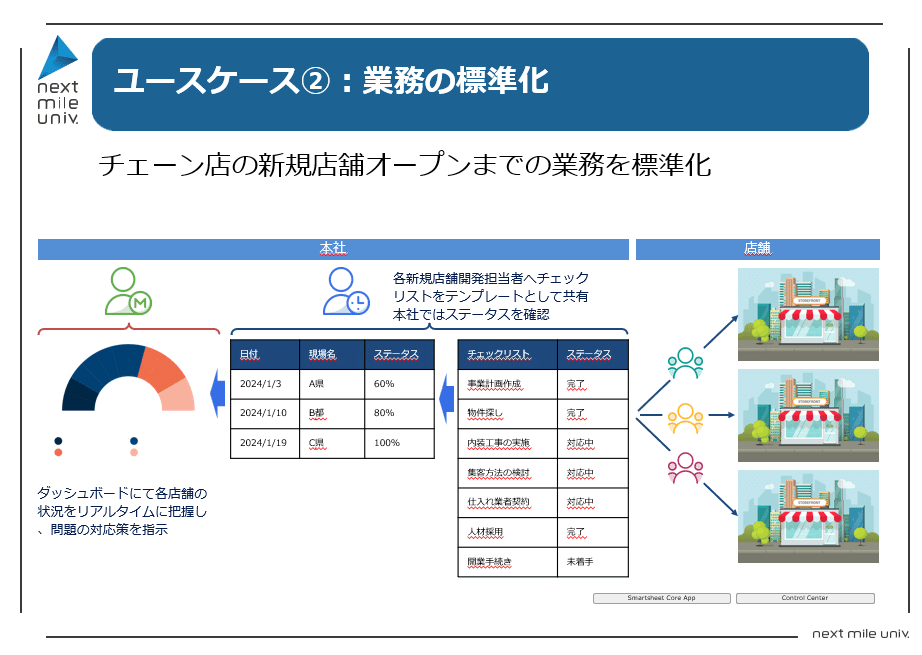
④RPAのフローに組み込む
メールをトリガーにしたRPA内に、Smartsheetへの登録作業を組み込んでいます。
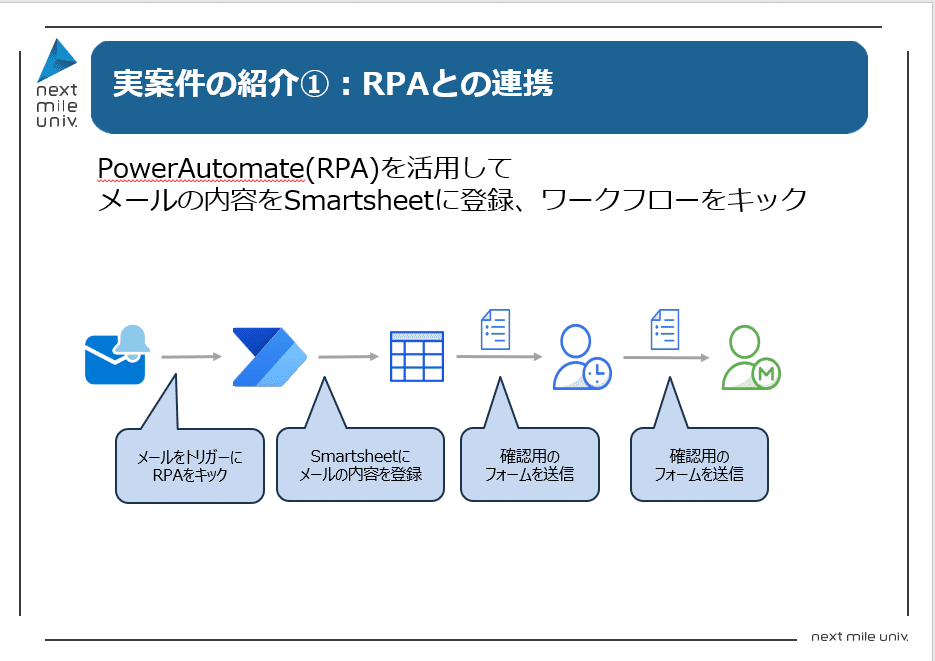
⑤ダッシュボードの活用と帳票作成等の自動化
エンドユーザーが入力したチェックリストをリアルタイムで分析し、その結果をリアルタイムでダッシュボードで確認できるようになっただけでなく、レポートやPDF帳票生成までSmartsheetで自動化し、業務効率化を図った事例もあります。
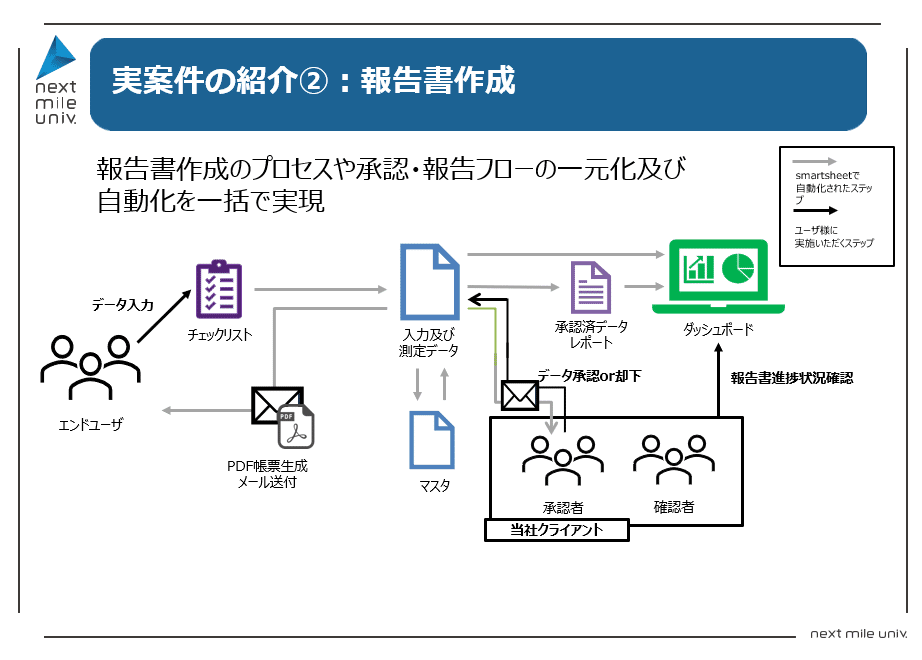
プロジェクト管理ツールのニーズはどこにある?
Smartsheetの特徴として
①フォームの利用で、必要なデータを確実に集められること
②リアルタイムで集計結果がみられること
があります。講義内では、それらの機能をデモとして体験しました。
参加者がQRコードを読み取ると、フォーム画面が現れるので、それに入力します。

すると、回答内容がリアルタイムで反映され、ダッシュボードが更新されていました。
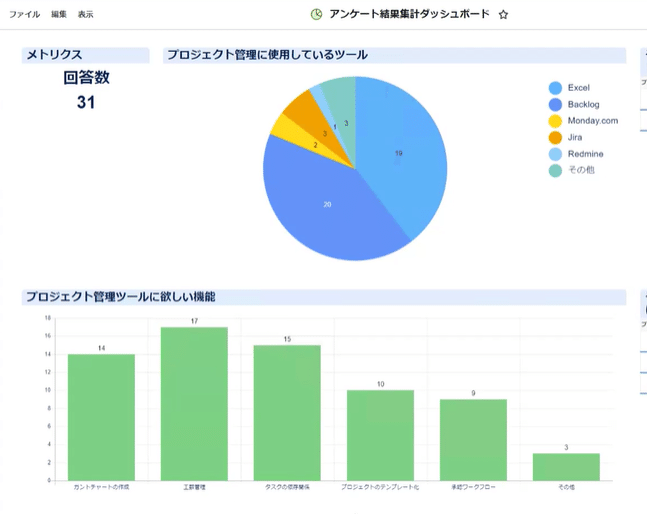
今回の質問項目は「プロジェクト管理に欲しい機能は?」
工数管理:17
タスクの依存関係:15
ガントチャートの作成:14
プロジェクトのテンプレート化:10
業務ワークフロー:9
プロジェクト管理としてメンバーの工数管理がしたい声が一番多く寄せられていました。
今後、プロジェクト管理ツールの比較などもしていきたいと思います。
↓↓↓Smartsheetの内容はこちらの記事からもご覧いただけます↓↓↓
